windows10系统卡顿严重怎么办 windows10电脑卡顿严重解决方法
更新时间:2022-12-30 10:04:43作者:qiaoyun
近日有不少用户在使用windows10系统的时候,反映说操作系统卡顿严重,有时候甚至直接卡死崩溃,许多人遇到这样的问题的都不知道要怎么办,解决方法有很多种,有遇到一样情况的用户们可以跟着小编一起来看看windows10电脑卡顿严重解决方法。
方法一、调整系统属性
1.右击"此电脑",选择"属性";
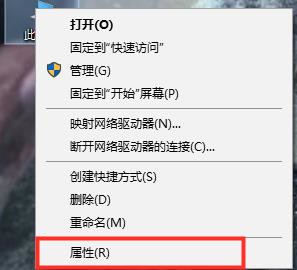
2.选择"高级系统设置";
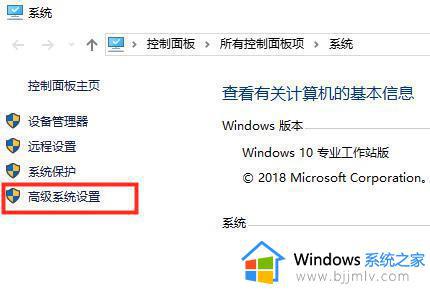
3.点击"高级"选项卡,再点击性能下的"设置"选项;
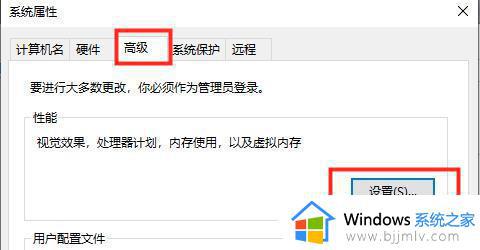
4.选择"选择调整为最佳性能"然后点击"应用"再点击"确定";
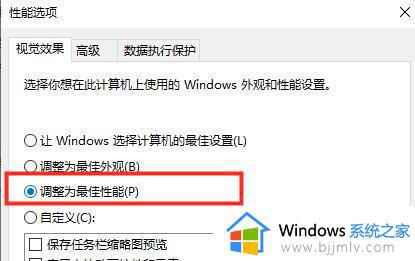
方法二、清理c盘Windows更新文件就是备份的系统资料,如果不需要退回上一个版本。可以将其删除,腾出电脑空间。
1、进入“此电脑”,右键点击“c盘”选择“属性”;
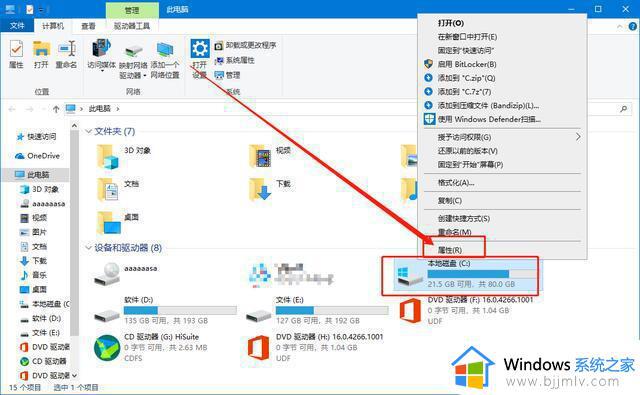
2、在属性界面,点击“磁盘清理”;
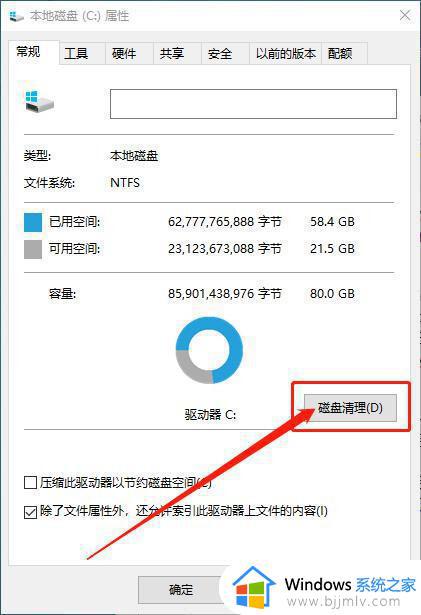
3、接着点击“清理系统文件”;
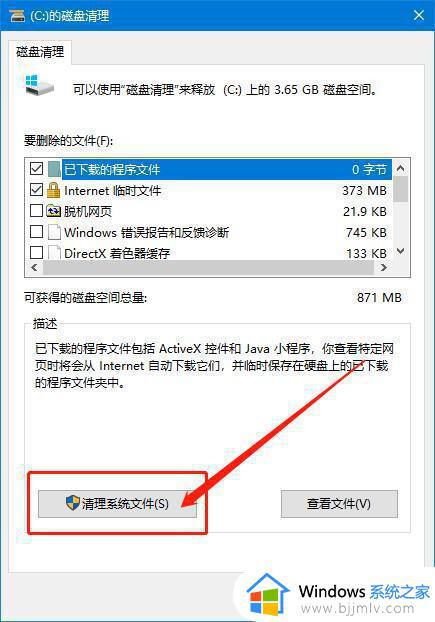
4、然后就能看到“windows更新清理”,勾选后点击“确定”;
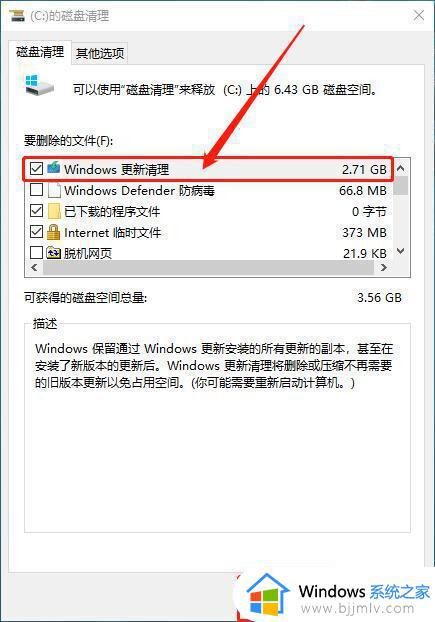
5、在弹出的确认窗口,点击“删除文件”即可。
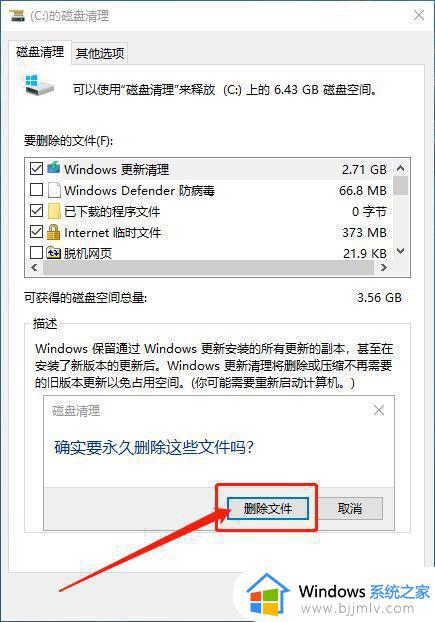
上述给大家讲解的就是windows10系统卡顿严重的详细解决方法,如果你有碰到了一样的情况,那就可以学习上面的方法步骤来进行解决吧。
windows10系统卡顿严重怎么办 windows10电脑卡顿严重解决方法相关教程
- windows10电脑卡顿严重解决方法 window10电脑特别卡如何处理
- dnfwin10卡顿严重完美解决方法 win10系统玩dnf掉帧卡顿怎么办
- win10很卡顿怎么办 win10卡顿严重完美解决办法
- dnfwin10卡顿严重完美解决图文 dnf间歇性卡顿如何解决win10
- Win10复制文件卡顿怎么办 Win10复制文件卡顿严重如何解决
- dnf卡顿严重完美解决win10 win10dnf卡顿怎么解决
- win10更新后卡顿严重完美解决 win10更新后电脑特别卡怎么办
- win10 22h2卡顿严重怎么办 win10更新完22h2特别卡解决方法
- win10专业版卡顿现象严重怎么办 刚装完win10卡到爆解决办法
- win10玩绝地求生卡顿怎么解决 win10绝地求生卡顿严重解决方法
- win10如何看是否激活成功?怎么看win10是否激活状态
- win10怎么调语言设置 win10语言设置教程
- win10如何开启数据执行保护模式 win10怎么打开数据执行保护功能
- windows10怎么改文件属性 win10如何修改文件属性
- win10网络适配器驱动未检测到怎么办 win10未检测网络适配器的驱动程序处理方法
- win10的快速启动关闭设置方法 win10系统的快速启动怎么关闭
热门推荐
win10系统教程推荐
- 1 windows10怎么改名字 如何更改Windows10用户名
- 2 win10如何扩大c盘容量 win10怎么扩大c盘空间
- 3 windows10怎么改壁纸 更改win10桌面背景的步骤
- 4 win10显示扬声器未接入设备怎么办 win10电脑显示扬声器未接入处理方法
- 5 win10新建文件夹不见了怎么办 win10系统新建文件夹没有处理方法
- 6 windows10怎么不让电脑锁屏 win10系统如何彻底关掉自动锁屏
- 7 win10无线投屏搜索不到电视怎么办 win10无线投屏搜索不到电视如何处理
- 8 win10怎么备份磁盘的所有东西?win10如何备份磁盘文件数据
- 9 win10怎么把麦克风声音调大 win10如何把麦克风音量调大
- 10 win10看硬盘信息怎么查询 win10在哪里看硬盘信息
win10系统推荐